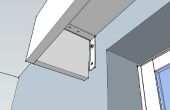Stap 9: Missie Planner en parameterinstellingen






De missie Planner (MP) MSI-bestand te downloaden van http://ardupilot.com/downloads/?category=4 en installeer het programma. Dit programma zal worden gebruikt voor het laden van de firmware op de APM en het belangrijkste scherm kan worden gezien in de eerste afbeelding.
Opmerking: Het is alleen voor Windows-systemen, maar ze zijn bezig met een nieuw programma dat zal cross compatibel met Linux en Mac als Windows.
U zult willen instellen van uw radio telemetriesysteem. Voor instructies met betrekking tot dat uitstellen ik naar de juiste documentatie-website als u niet wilt dat ze verknoeien. Hier is de link: http://plane.ardupilot.com/wiki/common-using-the-3dr-radio-for-telemetry-with-apm-and-px4/
Nadat het programma is geïnstalleerd, sluit u de APM op de computer met behulp van de micro USB-kabel die bij het. Vervolgens tikken voort "Pick vorige Firmware" rechts onderaan. Klik op de bovenste met AR2.42 op het want dat is de versie die werd gebruikt voor dit. Ik vast van plan om te upgraden naar de nieuwste 2.43 en het heeft betere navigatie code maar tot nu toe zijn alle mijn parameters voor 2.42. Zodra u dat hebt, wordt het pictogram voor de rover moet veranderd en de tekst moet luiden "ArduRover v2.42 AR2". Klik op het en het zal het laden van de firmware naar de APM.
Als de firmware correct wordt geladen, moet u verbinding maken met de APM door de planner. Dit kan gedaan worden ofwel door te houden die het aangesloten via de USB-kabel of met behulp van de module telemetrie en aansluiten via die. Als dit je eerste keer, moet u eerst de module telemetrie instellen voordat u verbinding met het maken kunt. Zorg ervoor dat u de juiste COM-poort op de rechterbovenhoek van de MP, verlaten de baudrate 115200 die de snelheid, en klik op verbinding maken. Op het eerste, het zal waarschijnlijk kijken voor MavLink berichten en vervolgens zal voorsprong verscheping van de parameters. De allereerste keer dat u verbinding maakt, zal het moeten opmaken van de dataflash op de unit en duurt een paar minuten. Gewoon laten gaan en wachten. U zie geen verandering na 5-10 minuten, dan reboot de APM als het moet verbinden. Ik had een probleem de eerste keer, maar na een herstart, op gehanteerd schoon. Mijn andere een gaf me geen problemen.
Vervolgens laad-up van de parameters uit de parameter-bestand dat is gekoppeld aan deze stap krijg je de meeste van de weg daar. Als u van de voorraad Traxxas Stuur servo's en ESC met een Futaba radio en ook hebben de APM zijdelings gemonteerd met de pijl aan de linkerkant van de truck gebruikmaakt, moeten deze parameters krijg je snel gaan. U wilt kalibreren van uw radio, maar we gaan door dat. Blijf lezen maar als u nodig hebt om te gaan door elke stap hebt u kwesties.
Om te laden van de parameters, moet u Ga naar het CONFIG/TUNING tabblad en klik op de "volledige lijst met parameters" aan de linkerkant. Dan geven de knoppen aan de rechterkant u een optie om een bestand te laden. Zorg ervoor dat het downloaden van de parameter bestand op deze stap. Nadat u het hebt gedownload, moet u de bestandsextensie van .txt omzetten in .param. Dit moest gebeuren, zodat het uploaden naar de website, zou zoals het heeft niet ingestemd met een .param-bestand. Eenmaal geladen, kunt u de parameters kunt doorlezen. Zodra je hebt verkend aan uw harteninhoud, schrijf dan de parameters aan de APM.
Zodra de parameters zo zijn ingesteld, moet u de kalibratie radio Voer voordat u iets anders doen en de juiste modi ingesteld op het derde kanaal op uw radio. De radio-kalibratie is onder de initiële SETUP tab. zorg zeker uw ESC is uitgeschakeld maar dat uw ontvanger en APM zijn ingeschakeld vanaf uw externe BEC. Klik op 'Kalibreer Radio' en verplaats vervolgens de juiste stick naar alle de uitersten en verplaats vervolgens de schakeloptie voor de modus hebt om de schakelstanden.
Nadat u de radio gekalibreerd hebt, wilt u de modi correct ingesteld. Met de schakelaar in één positie, het moet tonen in de Flight Mode 6, handmatige modus en u zal zitten kundig voor controle van de truck zoals u dat gewend bent. Wanneer u de schakeloptie hebt verplaatst, het Flight modus 1 moet veranderen en dat moet worden ingesteld op AUTO.
Ten slotte zult u willen ervoor zorgen dat uw kompas correct is ingesteld. Onder het tabblad BASISINSTELLINGEN, wordt er een "Verplichte HARDWARE" sectie en eronder, het kompas. Het enige wat u hoeft te doen is ervoor te zorgen dat deze is ingeschakeld en dat de afdrukstand wordt ingesteld opHandmatig: ROTATION_YAW_180. Deze instelling is als u geïnstalleerd zoals ik deed met de pijl aan de linkerkant van de vrachtwagen.
Nu ben je klaar om waypoints en proberen en AUTO missie te plannen! Ik zal opnieuw uitstellen de documentatie van de ArduPilot, zoals ze een goede baan doen. Hier is de link: http://plane.ardupilot.com/wiki/common-planning-a-mission-with-waypoints-and-events/
Voor het oplossen van algemene, probeer deze veranderingen als je setup kan iets anders dan de mijne.
Als uw truck achteruit in de AUTO gaat: Klik op het omgekeerde checkbox voor gashendel de kalibratie van de radio.
Als uw truck slangen heen en weer gaan naar een waypoint: Klik de omgekeerde checkbox voor Roll de kalibratie van de radio.
Als uw vrachtwagen in een andere richting gaat dan verwacht, de kompas richting onder verplichte hardware in het tabblad basisinstellingen wijzigen. Dit is moeilijker te volgen vanwege de fouten in het GPS positionering. Als u geen soms een goed slot, het zal worden een beetje af en kan lijken alsof het gaat de verkeerde manier. Je moet proberen een paar verschillende oriëntaties, maar er zijn slechts 4 om uit te kiezen voor YAW die 90 graden uit elkaar, zodat het zou duidelijk moeten zijn die zeer snel klopt.
Geniet van het uitzicht terwijl uw automatische piloot neemt je mee op een station!